Kā iegādāties un iestatīt ExpressVPN Tomato FlashRouter
Šis apmācības ceļvedis parādīs, kā iegādāties, savienot un konfigurēt ExpressVPN Tomato FlashRouter.
Piezīme: Jūs varat iegādāties plug-and-play Tomato FlashRouter, kas ir iepriekš konfigurēts vienā no ExpressVPN serveriem. Vai arī jūs varat iegādāties nekonfigurētu Tomato FlashRouter un pats to konfigurēt.
Iegādājieties ExpressVPN Tomato FlashRouter
Dodieties uz FlashRouters.com sadaļu ExpressVPN.
Atlasiet vienu no ExpressVPN Tomātu FlashRouters un noklikšķiniet uz PIEVIENOT GROZAM.
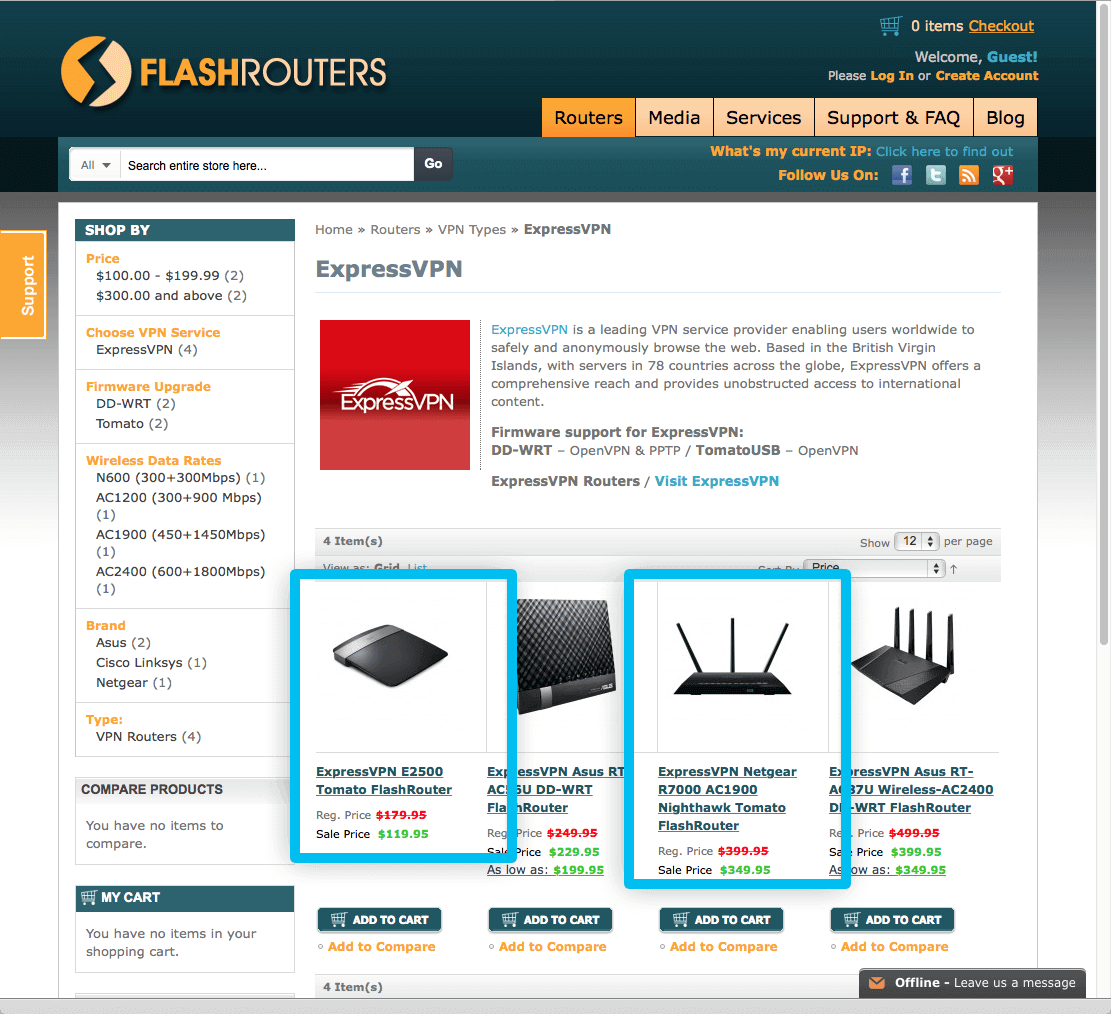
Nākamajā ekrānā atlasiet a Atbalsta plāns un Garantija. FYI, visiem FlashRouters tiek nodrošināts 3 mēnešu pamata atbalsts un 90 dienu garantija – BEZMAKSAS.
Jūtaties dāsna? Izvēlieties summu, kurai ziedot Ziedojumi no atvērtā koda.
Klikšķis PIEVIENOT GROZAM.
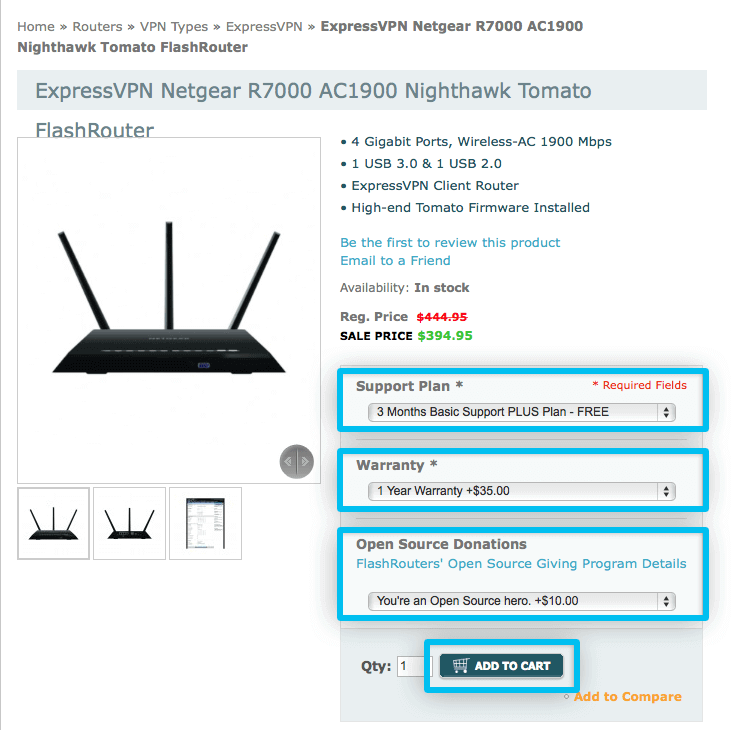
Klikšķis Skatīt grozu & izrakstīšanās.
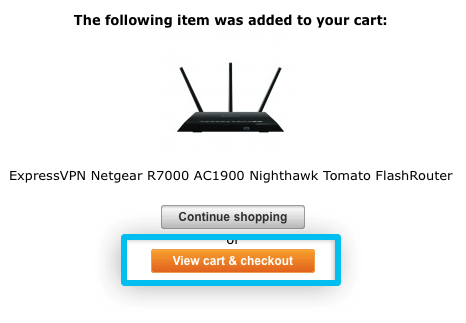
Tagad Tu vari rpārskatīt pasūtījumu. Ja esat apmierināts, ritiniet uz leju lapā.
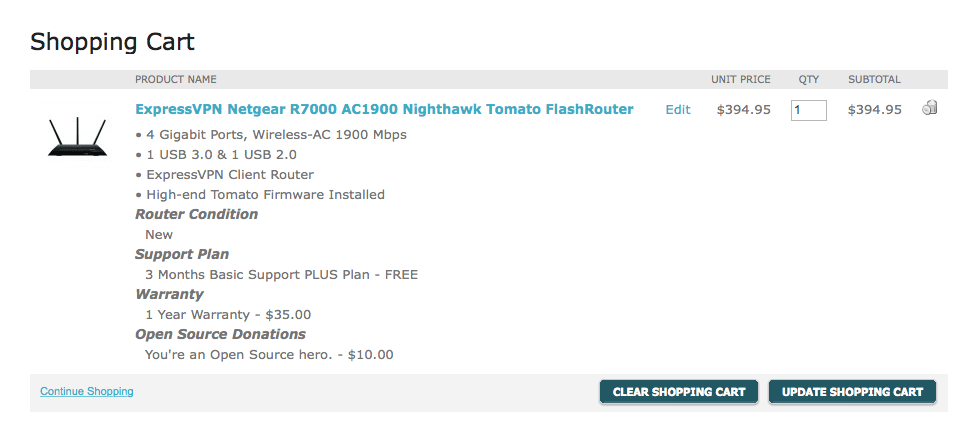
Ritināt uz leju. Ja jums ir kupona kods, ievadiet to laukā Discount Codes. Ja vēlaties aprēķināt nosūtīšanas un nodokļu aprēķinu, izpildiet ekrānā redzamās darbības.
Pēc tam noklikšķiniet uz PĀRBAUDE PĀRBAUDE.
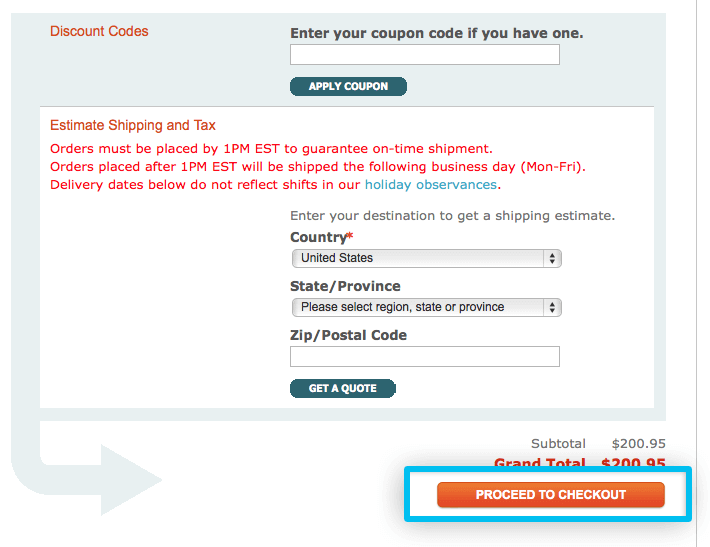
Izvēlieties norēķināšanās metodi: Izrakstīšanās kā viesis vai Reģistrēties. Šai apmācībai mēs izvēlēsimies Izrakstīšanās kā viesis. Klikšķis TURPINĀT.
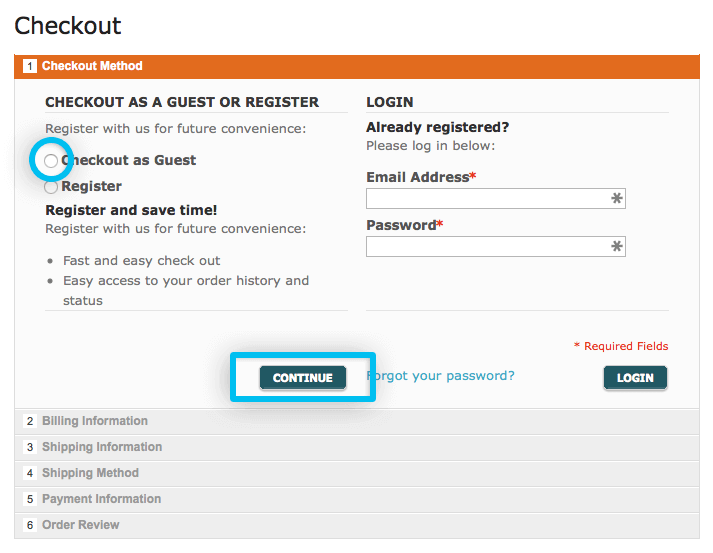
Aizpildiet savu Informācija par rēķiniem, Piegādes adrese, Sūtīšanas metode, un Informācija par maksājumu (kredītkarte vai PayPal). Pēc tam jūs ieradīsities Pasūtījuma pārskatīšana. Pārliecinieties, ka pasūtījuma informācija ir pareiza.
Plug-and-play iestatīšanai:
Noklikšķiniet uz saites blakus Pasūtījuma komentārs.
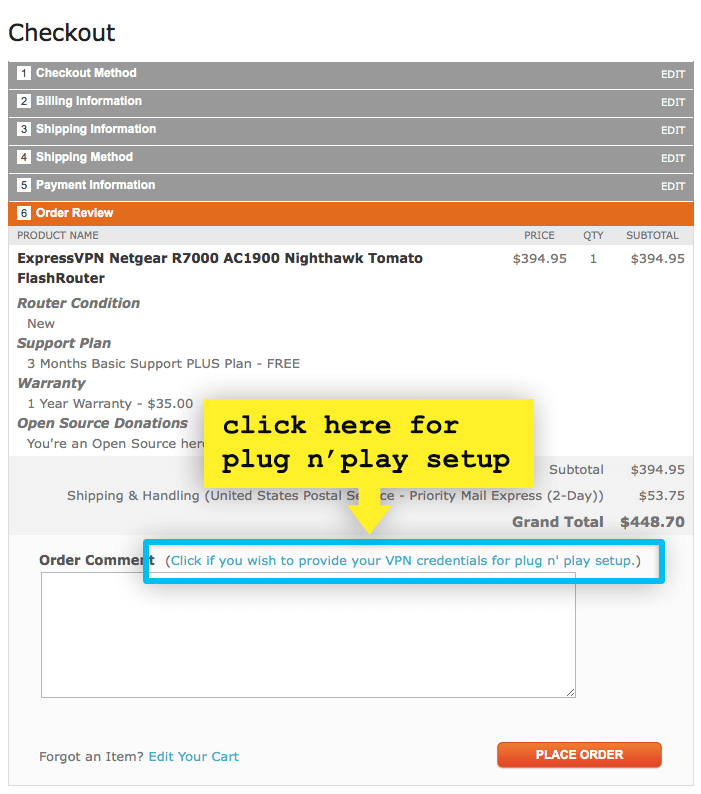
Tas lauku aizpildīs ar tekstu. Aizpildiet to šādi:
VPN lietotājvārds: jūsu ExpressVPN.com lietotājvārds
VPN parole: savu ExpressVPN.com paroli
VPN servera atrašanās vieta: izvēlieties no šī servera atrašanās vietu saraksta
ASV – Losandželosa
ASV – Ņujorka
Lielbritānija – Berkshire
Honkonga
Nīderlande – Amsterdama
Papildu komentāri: pievienojiet visus papildu komentārus
Kad esat pabeidzis visu aizpildīt, noklikšķiniet uz PASŪTĪT.
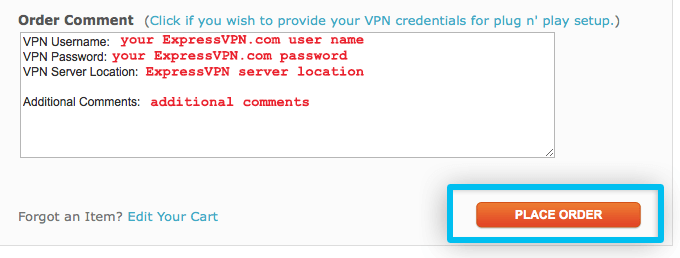
Piezīme: Ja nevēlaties, lai FlashRouter būtu iepriekš konfigurēts ar tajā esošo ExpressVPN serveri, varat izlaist pasūtījuma komentāra aizpildīšanu. Sīki izstrādātas instrukcijas VPN servera iestatīšanai tiks iekļautas lodziņā, vai arī varat atsaukties uz mūsu pamācībām par OpenVPN iestatīšanu vai PPTP iestatīšanu Tomato.
Pievienojiet visu savam ExpressVPN Tomato FlashRouter
Kad esat saņēmis savu FlashRouter, pievienojiet to esošajam maršrutētājam ar Ethernet kabeli un ieslēdziet to. Tas izveidos dubultā maršrutētāja iestatīšanu un ļaus izvairīties no iespējamiem konfliktiem ar jūsu pašreizējo interneta iestatīšanu.
Tagad jūs varat savienot savus datorus, mobilās ierīces, viedos televizorus un daudz ko citu ar ExpressVPN FlashRouter un baudīt ExpressVPN priekšrocības:
Pievienojiet ar Ethernet kabeli
Pievienojiet ierīci ar Ethernet kabeli.
Pievienojieties, izmantojot FlashRouter Wi-Fi tīklu
Jūsu FlashRouter piegādāja papīra lapu ar visiem jūsu FlashRouter iestatījumi, ieskaitot bezvadu SSID un paroli. Izmantojiet šos akreditācijas datus, lai savienotu jebkuru ierīci ar savu FlashRouter.
Konfigurējiet ExpressVPN FlashRouter ar VPN serveri
Šajā sadaļā parādīts, kā konfigurēt FlashRouter ar kādu no mūsu VPN serveriem.
Izmantojiet šīs instrukcijas, ja:
- jūsu FlashRouter nebija iepriekš konfigurēts ar kādu no mūsu VPN serveriem.
- vēlaties konfigurēt savu FlashRouter ar citu VPN serveri.
Jums vajadzēs lejupielādēt mūsu .ovpn faili lai konfigurētu maršrutētāju ar jaunu VPN serveri. Lūk, kā:
Pierakstieties savā ExpressVPN kontā.
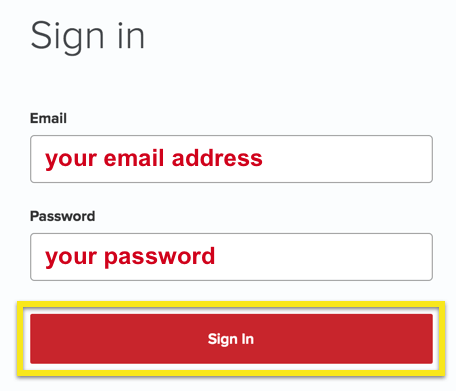
Kad esat noklikšķinājis uz saites sveiciena e-pastā vai pierakstījies vietnē, noklikšķiniet uz Iestatiet vairākās ierīcēs.

Klikšķiniet uz Manuālā konfigurēšana ekrāna kreisajā pusē un pēc tam atlasiet OpenVPN pa labi. Lejupielādējiet un saglabājiet .ovpn fails (-i) vai vietas (piemēram, Losandželosa, Ņujorka utt.), ar kurām vēlaties izveidot savienojumu.
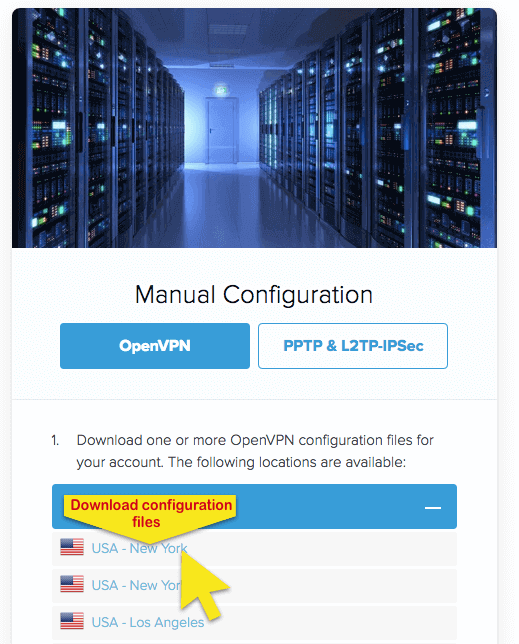
Pārlūkprogrammā dodieties uz maršrutētāja vadības paneli, ierakstot Maršrutētāja IP adrese adreses joslā. Noklusējuma adrese ir 192.168.11.1. Ja tas nedarbojas, lūdzu, skatiet papīra lapu, kas bija komplektā ar tomātu maršrutētāju.
Maršrutētāja vadības panelī noklikšķiniet uz VPN tunelēšana un pēc tam atlasiet OpenVPN klients.
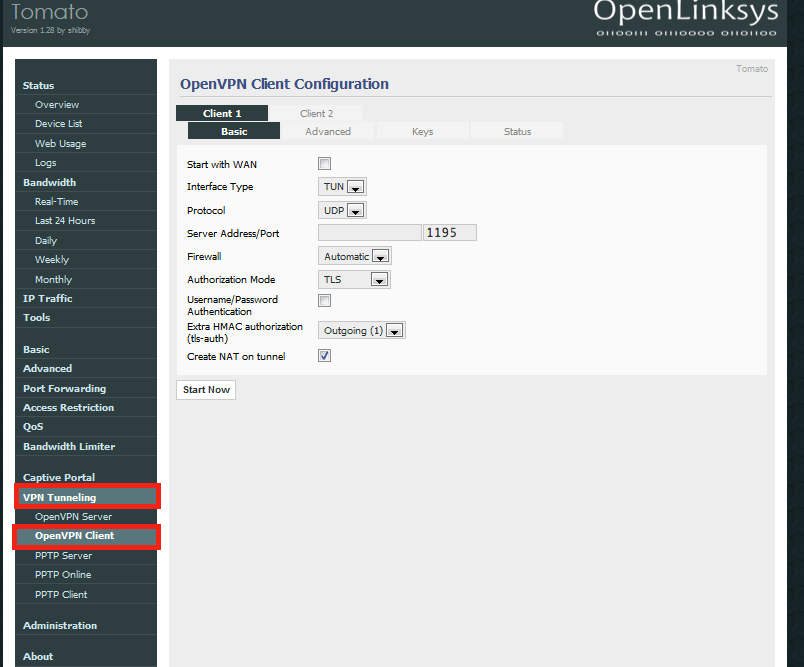
Izpildiet katras cilnes iestatījumus, pamatojoties uz zemāk redzamajiem ekrānuzņēmumiem.
Pamata
Iekš Pamata cilni, nokopējiet zemāk esošos iestatījumus. Lūdzu, atcerieties arī ievadīt lietotājvārdu un paroli, kuru atradāt iepriekš.
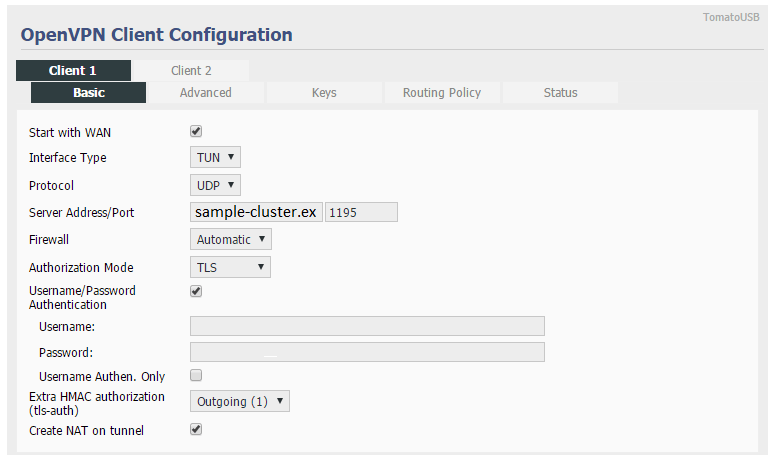
Piezīme: Jūs varat atrast savu servera adrese un osta iekš .ovpn konfigurācijas fails jūs lejupielādējāt agrāk. Izmantojot jebkuru teksta redaktoru, atveriet .ovpn konfigurācijas failu. Kopēt jebkuru no “attālā” servera klasteru nosaukumiem, kas uzskaitīti konfigurācijas failā, un ielīmēt to Servera adrese / ports lauka OpenVPN pamata vadības panelis. Rīkojieties tāpat kā osta.
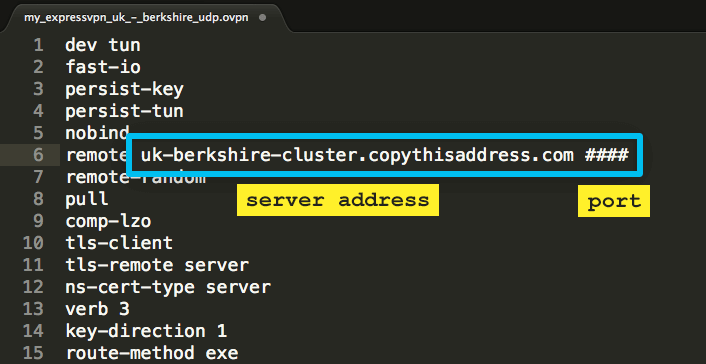
Advanced
Iekš Advanced cilni, nokopējiet iestatījumus no ekrānuzņēmuma vadības panelī.
Nokopējiet un ielīmējiet zemāk esošo tekstu Pielāgota konfigurācija noklikšķiniet uz Saglabāt:
tun-mtu 1500
fragments 1300
mssfix 1450
taustiņu lielums 256
aut. SHA512
sndbuf 524288
rcvbuf 524288
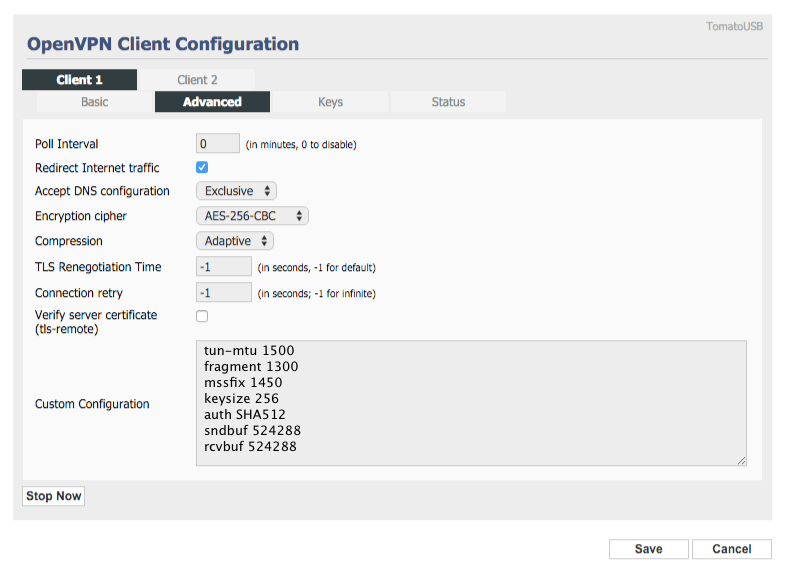
Taustiņi
Iekš Taustiņi cilni, nokopējiet un ielīmējiet tekstu no .ovpn konfigurācijas faila pareizajos laukos.
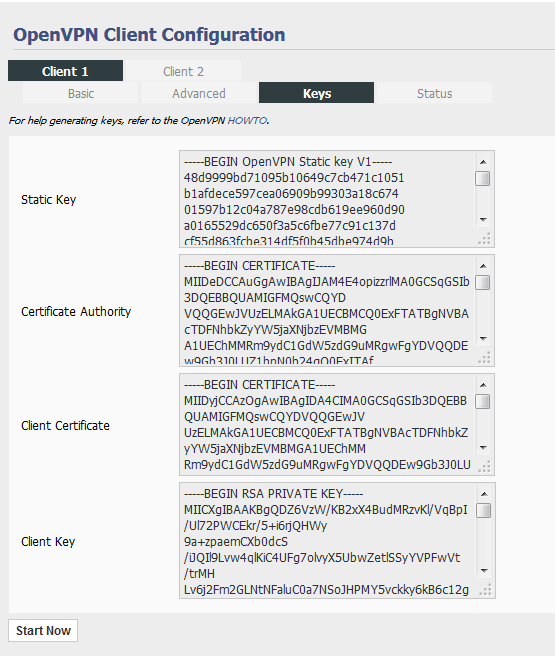
Kopējiet un ielīmējiet tekstu starp un bloķēt Statiskā atslēga lauka. Skatīt attēla paraugu zemāk:
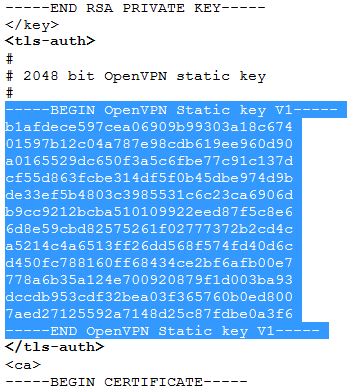
Kopējiet un ielīmējiet tekstu starp un bloķēt “Sertifikātu iestāde lauka. Skatīt attēla paraugu zemāk:
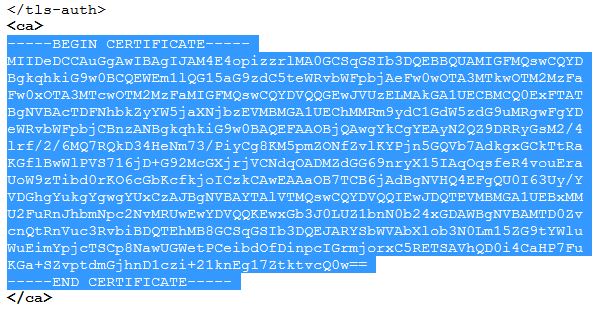
Kopējiet un ielīmējiet tekstu starp un bloķēt Klienta sertifikāts lauka. Skatīt attēla paraugu zemāk:
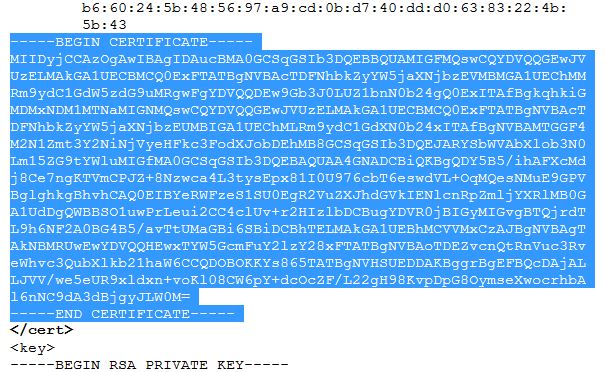
Kopējiet un ielīmējiet tekstu starp un bloķēt Klienta atslēga lauka. Skatīt attēla paraugu zemāk:
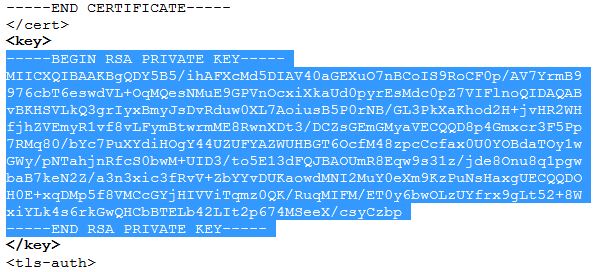
Kad tas izdarīts, vienkārši noklikšķiniet uz Saglabāt.
Izveidojiet savienojumu ar VPN servera atrašanās vietu
Lai izveidotu savienojumu, noklikšķiniet uz Sākt tagad un pagaidiet apmēram minūti vai divas, līdz savienojums tiek pilnībā izveidots.
Noklikšķiniet uz “Statuss” , lai pārbaudītu, vai tagad esat izveidojis savienojumu.
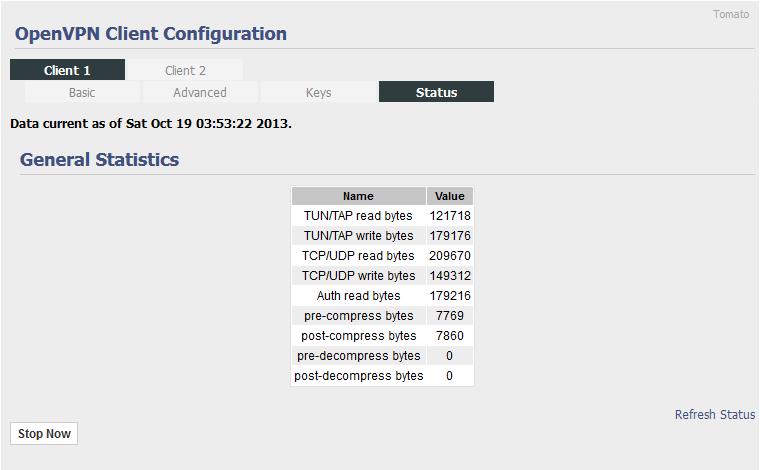

17.04.2023 @ 18:22
Šis apmācības ceļvedis ir ļoti noderīgs, lai iegādātos, savienotu un konfigurētu ExpressVPN Tomato FlashRouter. Tas ir ļoti svarīgi, lai nodrošinātu savu privātumu un drošību tiešsaistē. Es ļoti iesaku iepazīties ar šo ceļvedi, lai iegūtu visu nepieciešamo informāciju par iegādi un konfigurēšanu. Paldies par šo noderīgo informāciju!